删除 Office 2007 之前需要了解的信息:?若要使用 Windows 7 或 Vista 中的“视图”或“工具”菜单,必须首先按 ALT 键显示菜单栏。
?您将需要查看隐藏的文件和文件夹。为此,请按照下列步骤操作:1.打开 Windows Explorer。
2.在“工具”菜单上,单击“文件夹选项”。在 Windows 7 或 Vista 中,按 ALT 键显示菜单栏。
3.单击“查看”选项卡。
4.在“高级设置”窗格中,单击“隐藏文件和文件夹”下的“显示隐藏文件和文件夹”。
5.清除“隐藏已知文件类型的扩展名”复选框。
6.单击“确定”,然后关闭窗口。
步骤 1:删除所有剩余的 2007 Microsoft Office system 的 Windows 安装程序包。
1.单击“开始”。
2.单击“所有程序”,然后打开“附件”文件夹(在 Windows XP 中跳过此步骤)。
3.单击“运行”,然后在“打开”框中单击。
4.键入 installer,然后单击“确定”。
此操作可打开 %windir%\Installer 文件夹。
5.在“查看”菜单上,单击“选择详细信息”。
6.单击以选中“主题”复选框,在“所选列的宽度(像素)”框中键入 340,然后单击“确定”。
注意 可能几分钟后主题才能显示在每个 .MSI 文件旁。
7.在“视图”菜单上,指向 Windows 7 或 Vista 中的“排序”,或指向 Windows XP 中的“排列图标”,然后单击“主题”。
8.如果出现“用户帐户控制”对话框,请单击“允许”继续。
9.找到每个主题为“Microsoft Office <产品名称> 2007”的 .MSI 文件,右键单击 .MSI file,然后单击“卸载”。
注意 <产品名称> 是 2007 Microsoft Office 产品名称的占位符。
步骤 2:停止 Office Source Engine 服务。
1.单击“开始”。
2.单击“所有程序”,然后打开“附件”文件夹(在 Windows XP 中跳过此步骤)。
3.单击“运行”,然后在“打开”框中单击。
4.键入 services.msc,然后单击“确定”。
5.在“服务”窗口,确定“Office Source Engine”服务是否正在运行(“已启动”将显示在“状态”列)。如果此服务正在运行,右键单击“Office Source Engine”,然后单击“停止”。
6.关闭“服务”窗口。
步骤 3:删除所有剩余的 2007 Microsoft Office 安装文件夹。
1.单击“开始”。
2.单击“所有程序”,然后打开“附件”文件夹(在 Windows XP 中跳过此步骤)。
3.单击“运行”,然后在“打开”框中单击。
4.键入 %CommonProgramFiles%\Microsoft Shared,然后单击“确定”。
注意 在运行 64 位版本的 Windows 7 或 Vista 的计算机上,键入 %CommonProgramFiles(x86)%\Microsoft Shared,然后单击“确定”。
5.如果出现以下文件夹,请将其删除:?Office12
?Source Engine
6.单击“开始”。
7.单击“所有程序”,然后打开“附件”文件夹(在 Windows XP 中跳过此步骤)。
8.单击“运行”,然后在“打开”框中单击。
9.键入 %ProgramFiles%\Microsoft Office,然后单击“确定”。
注意 在运行 64 位版本的 Windows 7 或 Vista 的计算机上,键入 %ProgramFiles(x86)%\Microsoft Office,然后单击“确定”。
10.删除 Office12 文件夹。
11.在每个硬盘驱动器的根文件夹上,找到并打开“MSOCache”文件夹。如果看不到此文件夹,请执行以下步骤:a.打开 Windows Explorer,然后在“工具”菜单上,单击“文件夹选项”。
b.单击“视图”选项卡。
c.在“高级设置”窗格中,单击“隐藏文件和文件夹”下的“显示隐藏文件和文件夹”。
d.清除“隐藏受保护的操作系统文件”复选框,然后单击“确定”。
12.打开“MSOCache”文件夹中的“所有用户”文件夹,然后删除所有文件夹名称中包含 0FF1CE}- 文本的文件夹。
注意 此文本中包含一个“零”和一个“一”,对应字母“O”和“I”。
示例 {90140000-001B-0409-0000-0000000FF1CE}-C
步骤 4:删除所有剩余的 2007 Microsoft Office 安装文件。
1.单击“开始”。
2.单击“所有程序”,然后打开“附件”文件夹(在 Windows XP 中跳过此步骤)。
3.单击“运行”,然后在“打开”框中单击。
4.键入 %appdata%\microsoft\templates,然后单击“确定”。
5.删除以下文件:?Normal.dotm
?Normalemail.dotm
6.单击“开始”。
7.单击“所有程序”,然后打开“附件”文件夹(在 Windows XP 中跳过此步骤)。
8.单击“运行”,然后在“打开”框中单击。
9.键入 %appdata%\microsoft\document building blocks,然后单击“确定”。
10.打开在“文档构建基块”文件夹中找到的子文件夹。
注意 子文件夹标题是一个四位数字,此数字代表 Microsoft Office 套件的语言。
11.删除“building blocks.dotx”文件。
12.执行剩余步骤之前请关闭所有程序。
13.单击“开始”。
14.单击“所有程序”,然后打开“附件”文件夹(在 Windows XP 中跳过此步骤)。
15.单击“运行”,然后在“打开”框中单击。
16.键入“%temp%”,然后单击“确定”。
17.在“编辑”菜单上,单击“全选”。
18.在“文件”菜单上菜单上,单击“删除”。
19.单击“开始”。
20.单击“所有程序”,然后打开“附件”文件夹(在 Windows XP 中跳过此步骤)。
21.单击“运行”,然后在“打开”框中单击。
22.键入 %AllUsersprofile%\Application Data\Microsoft\Office\Data,然后单击“确定”。
23.删除“opa12.dat”文件(仅删除此文件)。
步骤 5:删除 2007 Microsoft Office system 的注册表子项。
警告 使用注册表编辑器或其他方法修改注册表不当可能会出现严重问题。这些问题可能需要您重新安装操作系统。Microsoft 不能保证可解决这些问题。请自行承担修改注册表的风险。
重要说明 本文包含有关如何修改注册表的信息。请务必在修改注册表之前对其进行备份。如果出现问题,请确保您了解如何还原注册表。有关如何备份、还原与修改注册表的详细信息,请单击下面的文章编号,以查看 Microsoft 知识库中相应的文章:
322756
如何在 Windows 中备份和还原注册表
找到并删除 Office 2007 注册表子项(如果存在)。为此,请执行以下步骤:1.单击“开始”。
2.单击“所有程序”,然后打开“附件”文件夹(在 Windows XP 中跳过此步骤)。
3.单击“运行”,然后在“打开”框中单击。
4.键入 regedit,然后单击“确定”。
5.单击以下注册表子项:
HKEY_CURRENT_USER\Software\Microsoft\Office\12.0
6.在“文件”菜单上,单击“导出”,键入 DeletedKey01,然后单击“保存”。
7.在“编辑”菜单上,单击“删除”,然后单击“是”确认。
8.对以下列表中的每个注册表子项重复执行这些步骤(1 至 7)。逐个更改每个子项的导出项的名称。
示例 为第二项键入 DeletedKey02,为第三项键入 DeletedKey03,以此类推。
注意:在以下注册表项中,星号字符 (*) 代表子项名称中的一个或多个字符。
32 位版本的 Microsoft Windows?HKEY_CURRENT_USER\Software\Microsoft\Office\12.0
?HKEY_LOCAL_MACHINE\SOFTWARE\Microsoft\Office\12.0
?HKEY_LOCAL_MACHINE\SOFTWARE\Microsoft\Office\Delivery\SourceEngine\Downloads\*0FF1CE}-*
?HKEY_LOCAL_MACHINE\SOFTWARE\Microsoft\Windows\CurrentVersion\Uninstall\*0FF1CE*
?HKEY_LOCAL_MACHINE\SOFTWARE\Microsoft\Windows\CurrentVersion\Installer\Upgrade Codes\*F01FEC
?HKEY_LOCAL_MACHINE\SOFTWARE\Microsoft\Windows\CurrentVersion\Installer\UserData\S-1-5-18\Products\*F01FEC
?HKEY_LOCAL_MACHINE\SYSTEM\CurrentControlSet\Services\ose
?HKEY_CLASSES_ROOT\Installer\Features\*F01FEC
?HKEY_CLASSES_ROOT\Installer\Products\*F01FEC
?HKEY_CLASSES_ROOT\Installer\UpgradeCodes\*F01FEC
?HKEY_CLASSES_ROOT\Installer\Win32Assemblies\*Office12*
64 位版本的 Microsoft Windows?HKEY_CURRENT_USER\Software\Microsoft\Office\12.0
?HKEY_LOCAL_MACHINE\SOFTWARE\Wow6432Node\Microsoft\Office\12.0
?HKEY_LOCAL_MACHINE\SOFTWARE\Wow6432Node\Microsoft\Office\Delivery\SourceEngine\Downloads\*0FF1CE}-*
?HKEY_LOCAL_MACHINE\SOFTWARE\Wow6432Node\Microsoft\Windows\CurrentVersion\Uninstall\*0FF1CE*
?HKEY_LOCAL_MACHINE\SOFTWARE\Wow6432Node\Microsoft\Windows\CurrentVersion\Installer\UpgradeCodes\*F01FEC
?HKEY_LOCAL_MACHINE\SOFTWARE\Wow6432Node\Microsoft\Windows\CurrentVersion\Installer\UserData\S-1-5-18\Products\*F01FEC
?HKEY_LOCAL_MACHINE\SYSTEM\CurrentControlSet\Services\ose
?HKEY_CLASSES_ROOT\Installer\Features\*F01FEC
?HKEY_CLASSES_ROOT\Installer\Products\*F01FEC
?HKEY_CLASSES_ROOT\Installer\UpgradeCodes\*F01FEC
?HKEY_CLASSES_ROOT\Installer\Win32Asemblies\*Office12*
继续处理以下注册表子项:1.找到以下注册表子项:
32 位:HKEY_LOCAL_MACHINE\SOFTWARE\Microsoft\Windows\CurrentVersion\Uninstall
64 位:HKEY_LOCAL_MACHINE\SOFTWARE\Wow6432Node\Microsoft\Windows\CurrentVersion\Uninstall
2.在“文件”菜单上,单击“导出”,键入 UninstallKey01,然后单击“保存”。
3.在从步骤 1 中找到的“Uninstall”子项下,单击每个子项,然后确定子项是否已分配了以下值:?Name:UninstallString
?Data:file_name path\Office Setup Controller\Setup.exe path
注意 在此示例中,file_name 是安装程序名称的占位符,path 是文件路径的占位符。
4.如果子项包含步骤 3 中所述的名称和数据,请单击“编辑”菜单上的“删除”。否则,请转到步骤 5。
5.重复执行步骤 3 和步骤 4,直到找到并删除所有与步骤 3 中所述名称和数据相符的子项。
6.关闭注册表编辑器。
步骤 6:重新启动该计算机。
重新启动计算机。如果删除成功,则操作完成。如果希望重新安装 Microsoft,则可以立即安装。如果删除失败,请转到本文中的“参考”部分。

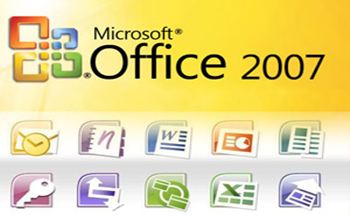
 下载
下载 
 下载
下载  下载
下载 
 下载
下载  下载
下载  下载
下载 
 下载
下载 
 下载
下载  下载
下载 
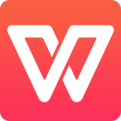 下载
下载  下载
下载  下载
下载  喜欢
喜欢  顶
顶 难过
难过 囧
囧 围观
围观 无聊
无聊




 王者荣耀账号恶
王者荣耀账号恶 MARVEL Strike
MARVEL Strike  2017年10月手游
2017年10月手游 比官居一品好玩
比官居一品好玩